MÁY IN TEM BỊ LỆCH - NGUYÊN NHÂN VÀ CÁCH KHẮC PHỤC
- Các nguyên nhân máy in tem mã vạch bị lệch
- Máy in tem bị lệch do yếu tố vật lý
- Máy in tem bị lệch do cài đặt kích thước giấy trên phần mềm thiết kế tem nhãn chuyên dụng bị sai
- Máy in tem mã vạch bị lệch do chưa thiết lập Driver khi in từ file PDF
- Cách khắc phục máy in mã vạch bị lệch đơn giản, dễ thực hiện
- Khắc phục máy in tem bị lệch do yếu tố vật lý
- Khắc phục máy in tem bị lệch do cài đặt kích thước giấy trên phần mềm thiết kế tem nhãn chuyên dụng bị sai
- Khắc phục máy in tem mã vạch bị lệch do chưa thiết lập Driver khi in từ file PDF
- Cách hạn chế máy in tem bị lệch
- Hỗ trợ kỹ thuật cho máy in tem mã vạch bị lệch chuyên nghiệp
Có nhiều nguyên nhân khác nhau dẫn đến lỗi tem bị lệch. Phải làm như thế nào khi gặp phải trường hợp này? Hãy cùng chúng tôi tham khảo bài viết “Cách xử lý máy in tem bị lệch” bên dưới nhé!
Các nguyên nhân máy in tem mã vạch bị lệch
Có nhiều nguyên nhân dẫn đến việc máy in tem mã vạch bị lệch và người dùng cần kiểm tra xác định đúng lý do để từ đó đưa ra phương án giải quyết phù hợp đảm bảo hiệu suất và chất lượng vận hành.
Sau đây là 3 lý do phổ biến khiến máy in tem bị lệch, hãy kiểm tra xem máy in của bạn đang gặp vấn đề nào nhé!
Máy in tem bị lệch do yếu tố vật lý
Các yếu tố vật lý làm máy in tem bị lệch chủ yếu là do cách lắp đặt sai khiến khi máy vận hành làm thông tin in bị lệch khỏi con tem như:
-
Lắp đặt giấy in bị lệch: Đặt giấy in lệch khỏi vị trí in mà máy cho phép khiến thông tin in bị lệch khỏi vị trí cần in.
-
Không điều chỉnh thanh nẹp giấy, chặn giấy phù hợp: Khi nẹp giấy không kẹp sát với khổ giấy in để cố định vị trí mà đặt ra xa khỏi cuộn giấy sẽ làm giấy chạy xê dịch, bị lệch đường khi đầu in lấy giấy để in ấn (đặc biệt lúc in ở tốc độ cao).
Máy in tem mã vạch bị lệch do yếu tố vật lý
Máy in tem bị lệch do cài đặt kích thước giấy trên phần mềm thiết kế tem nhãn chuyên dụng bị sai
Đối với người dùng sử dụng các phần mềm thiết kế tem nhãn chuyên dụng như Bartender thì việc mắc lỗi máy in tem bị lệch do lỗi cài đặt sai kích thước giấy rất dễ gặp phải nếu chưa am hiểu về sử dụng phần mềm.
Khi thiết kế tem nhãn trên Bartender người dùng cần thiết lập khổ tem trước khi thực hiện các thao tác thêm nội dung, mã số, mã vạch.
Nếu máy in tem đang kết nối với máy chủ chứa cuộn giấy in có kích thước 1 con tem là 35x22mm, loại 3 con tem trên 1 hàng nhưng trên file thiết kế người dùng đặt kích thước 1 con tem là 35x30mm, 3 con tem trên 1 hàng thì khi in ấn thông tin in sẽ bị tràn xuống con tem bên dưới.
Máy in tem mã vạch bị lệch do chưa thiết lập Driver khi in từ file PDF
Ngoài sử dụng file để in tem nhãn từ phần mềm thiết kế mã vạch chuyên dụng thì người dùng còn có thể in tem từ các phần mềm khác như Excel, World, A.I, Photoshop,... Trong đó, phổ biến nhất là các file có đuôi PDF (hầu hết các file thiết kế đều được chuyển sang thành dạng file PDF để in ấn và chuyển tới các thiết bị khác).
Việc sử dụng file in ngoài file từ phần mềm chuyên dụng khiến người dùng rất dễ gặp lỗi bị lệch dù file thiết kế đã đặt đúng kích thước in của con tem chuẩn bị in ở trong thiết bị bởi driver của máy in chưa hiểu khổ giấy.
Cách khắc phục máy in mã vạch bị lệch đơn giản, dễ thực hiện
Khắc phục máy in tem bị lệch do yếu tố vật lý
Kiểm tra vị trí của giấy in mã vạch đặt bên trong máy, đảm bảo giấy in nằm ngay ngắn trên trục đỡ giấy, mặt giấy hướng về phía đầu in và nằm sát với mực in.
Đối với nẹp giấy, hãy điều chỉnh nẹp giấy nằm sát với lề ngoài cùng của giấy in. Ở máy in mã vạch đều sẽ có khung nẹp giấy cố định mà thiết bị cho phép đặt. Việc của người dùng lúc này là đặt giấy vào giữa khung nẹp giấy và đẩy nẹp giấy chặt vào giấy giúp cố định trục quay để đảm bảo khi đầu in kéo giấy thì cuộn giấy sẽ không bị thay đổi vị trí.
Khắc phục máy in tem bị lệch do yếu tố vật lý
Khắc phục máy in tem bị lệch do cài đặt kích thước giấy trên phần mềm thiết kế tem nhãn chuyên dụng bị sai
Điều chỉnh kích thước tem trực tiếp trên file thiết kế Bartender. Lần lượt thực hiện theo các bước sau:
+ Bước 1: Mở file thiết kế có sẵn (file bị sai thiết kế) bằng phần mềm Bartender.
+ Bước 2: Nhấp vào File -> Page Setup (Hoặc Click đúp chuột trái tại phần trắng của file thiết kế)
+ Tab “Page”: Tại Page size chọn “User Defined Size” và điều chỉnh Width và Height đúng với kích thước con tem đang in (đang đặt trong thiết bị in). Trong đó: Width là tổng chiều ngang của cuộn tem cần in tức khi in tem 35x22mmx3 thì Width ở đây là 35x3 + lề trái, lề phải sẽ lớn hơn 105mm (ở đây chúng tôi có lề giấy là 1.5 cho hai bên nên điền 108mm)
Tại Orientation
-
Portrait: Cài đặt này được sử dụng nếu bạn đang tìm kiếm trực tiếp trên máy in và bản in sẽ không được xoay.
-
Landscape: Cài đặt này được sử dụng nếu bạn đang tìm kiếm trực tiếp máy in và bản in sẽ được xoay 90 * theo chiều kim đồng hồ.
Khắc phục máy in tem bị lệch do cài đặt kích thước giấy trên phần mềm thiết kế tem nhãn chuyên dụng bị sai bước 1
+ Tab “Layout”:
-
Điền Rows (hàng) và Columns (cột)
-
Ở Margins (khoảng cách giữa các nhãn) sẽ được xử lý bởi máy in và không cần phải nhập giá trị lề giấy đó.
-
Sử dụng bản xem trước (Preview) ở bên phải để xác minh cài đặt BarTender của bạn khớp với những gì mà bạn muốn.
Khắc phục máy in tem bị lệch do cài đặt kích thước giấy trên phần mềm thiết kế tem nhãn chuyên dụng bị sai bước 2
+ Bước 3: Chọn OK để áp dụng các thay đổi của bạn
Như vậy là bạn đã điều chỉnh xong kích thước trên phần mềm thiết kế khớp với kích thước con tem in thực để khi in máy in tem không còn bị lệch.
*Lưu ý: Sau khi thay đổi kích thước tem theo các hướng dẫn trên thì các nội dung thiết kế trước đó sẽ bị xê dịch vị trí (ra ngoài lề, nhỏ - to) nên người dùng cần điều chỉnh lại vị trí thông tin lại cho phù hợp.
Khắc phục máy in tem mã vạch bị lệch do chưa thiết lập Driver khi in từ file PDF
Để in tem mã vạch máy chủ cần được cài đặt Driver của máy in mã vạch có kết nối, bên trong thiết bị có sẵn cuộn giấy với kích thước tương ứng file thiết kế.
Trong trường hợp kích thước file thiết kế PDF không tương tích kích thước giấy in thì người dùng cần thay đổi kích thước file thiết kế tức thiết kế lại và xuất file PDF lại hoặc thay thế kích thước tem in thực tế.
Tiếp theo, để khắc phục lỗi máy in tem mã vạch bị lệch do chưa thiết lập Driver khi in từ file PDF
+ Bước 1: Vào Control Panel => Chọn “View Devices and Printers”.
+ Bước 2: Chọn biểu tượng máy in mã vạch mà bạn chọn in ấn (ở đây là RING 412PEI+) => Nhấn chuột phải => Chọn “Printing preferences”
Khắc phục máy in tem mã vạch bị lệch do chưa thiết lập Driver khi in từ file PDF 1
+ Bước 3: Cửa sổ làm việc xuất hiện => Chọn Page Setup => Chọn New.
Khắc phục máy in tem mã vạch bị lệch do chưa thiết lập Driver khi in từ file PDF 3
+ Bước 4: Tiếp đó sẽ hiện ra một cửa sổ làm việc khác, lúc này người dùng sẽ điền lại các thông tin liên quan đến file in. Bao gồm:
-
Name: Đặt tên mới cho file in bạn muốn in.
-
Type: Chọn loại giấy đang sử dụng (thường chọn Die-Cut Labels).
-
Label Size: Width: tổng độ rộng các con tem trên cùng 1 hàng (ví dụ: tem 35x22mm loại 3 tem 1 hàng thì width sẽ là 35x3=105 mm), Height: Độ cao của con tem (lúc điền dữ liệu bạn nên gõ thêm đơn vị (như 100mm, 2cm), hệ thống sẽ tự động chuyển sang đơn vị “in”)
-
Exposed Liner Widths: Độ rộng biên, Left: Biên trái, và Right: biên phải
Khắc phục máy in tem mã vạch bị lệch do chưa thiết lập Driver khi in từ file PDF 4
+ Bước 5: Nhấn Apply và OK để thiết lập.
Khắc phục máy in tem mã vạch bị lệch do chưa thiết lập Driver khi in từ file PDF 5
+ Bước 6: Mở file thiết kế PDF => Chọn Print hoặc bấm phím tắt Ctrl + P
-
Ở Copies: Điều số file in cần in ấn (Ví dụ bạn cần in ra 4 bản như file thiết kế thì điền 4)
-
Tại mục Print Handling => Tích vào Fit to printer margins
Khắc phục máy in tem mã vạch bị lệch do chưa thiết lập Driver khi in từ file PDF 6
+ Bước 8: Nhấn OK và sau đó là in.
>>> Có thể bạn quan tâm:
Cách hạn chế máy in tem bị lệch
Để hạn chế tình trạng máy in tem bị lệch bạn nên:
-
Biết chính xác quy cách tem cần in về chiều rộng, chiều cao 1 con tem, số lượng tem trên 1 hàng. Từ đó có những thiết lập khổ in chính xác ngay từ lúc đầu.
-
Khi lắp giấy và mực in cần đảm bảo tất cả đều thực hiện đúng cách, không bị lệch và điều chỉnh nẹp giấy bằng với khổ giấy để khi vận hành giấy không đi lệch khỏi đường in do vận động quay của trúc roller để đưa giấy đến đầu in.
Ngoài ra, nên in test từ 1 đến 2 dòng tem để kiểm tra mức độ khít của dữ liệu in, tránh việc in hàng hoạt gây phí phạm.
Hỗ trợ kỹ thuật cho máy in tem mã vạch bị lệch chuyên nghiệp
Vừa rồi là các nguyên nhân máy in tem bị lệch và cách khắc phục cho từng trường hợp mà bạn đọc, người dùng có thể áp dụng sửa lỗi cho thiết bị của mình một cách chủ động.
Tuy nhiên, nếu bạn đã thực hiện dò và sửa lỗi theo các hướng dẫn trên nhưng tình trạng máy in tem mã vạch bị lệch vẫn không được khắc phục thì hãy ngay lập tức liên hệ tới các trung tâm hỗ trợ sửa chữa chuyên nghiệp hoặc đơn vị cung cấp thiết bị cho bạn. TUYỆT ĐỐI KHÔNG tự ý tháo gỡ các bộ phần bên trong máy, bởi nếu không có chuyên môn và các thiết bị chuyên nghiệp hỗ trợ việc tháo lắp sẽ dễ làm ảnh hưởng đến các thành phần khác của máy thậm chí là hỏng hoàn toàn mà không thể sửa.
Mayintemmavach.net với đội ngũ kỹ thuật viên dày dặn kinh nghiệm trong lĩnh vực thiết bị và giải pháp mã số mã vạch. Để nhận hỗ trợ kỹ thuật nhanh chóng, uy tín, chất lượng hãy lựa chọn mua hàng tại Thế Giới Mã Vạch qua Hotline 0902 923 569.
Đặc biệt, khi mua máy in tem mã vạch tại Mayintemmavach.net, quý khách hàng được:
-
Nhận phần mềm thiết kế tem nhãn Bartender offline miễn phí dùng trọn đời.
-
Chạy demo, in test tem nhãn trực tiếp tại văn phòng Thế Giới Mã Vạch cho mọi ứng dụng.
-
Hỗ trợ hướng dẫn lắp đặt, thiết lập và sử dụng thiết bị.
-
Bảo hành chính hãng 12 tháng.
-
1 đổi 1 trong vòng 3 ngày từ khi nhận hàng nếu máy in xuất hiện lỗi từ phía nhà sản xuất.
Còn chần chờ gì mà không liên hệ ngay tới chúng tôi, Mayintemmavach.net luôn sẵn sàng hỗ trợ bạn.
Ngoài ra, nếu bạn đang gặp phải lỗi máy in tem mã vạch nào khác hãy để lại bình luận hoặc email, chúng tôi sẽ giúp bạn xử lý, khắc phục nhanh chóng nhất.
Mayintemmavach.net phân phối thiết bị mã vạch chính hãng
☆ Hotline: 0902 923 569
☆ Email: huong@thegioimavach.com
☆ Địa chỉ: 33/1 Hoàng Diệu, P.10, Q.Phú Nhuận, Tp.HCM
☆ Website: https://mayintemmavach.net/

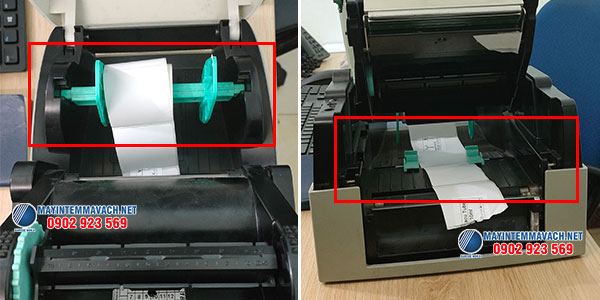
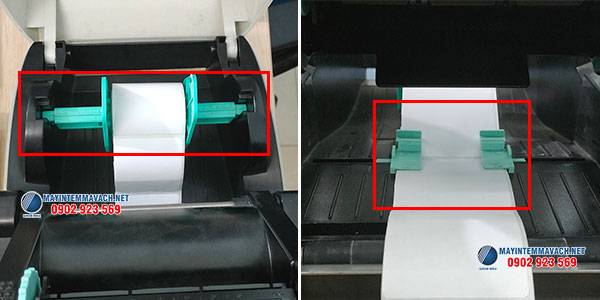
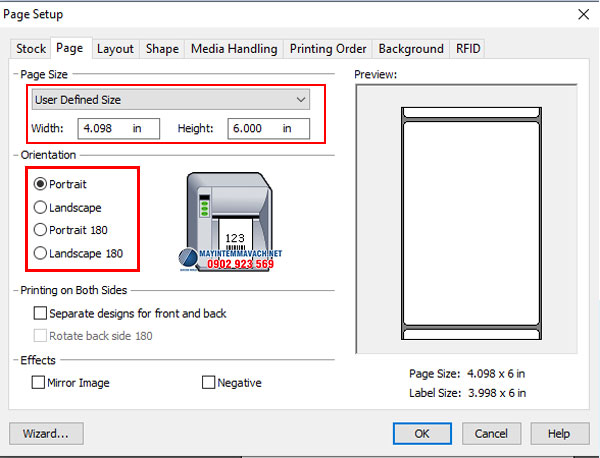
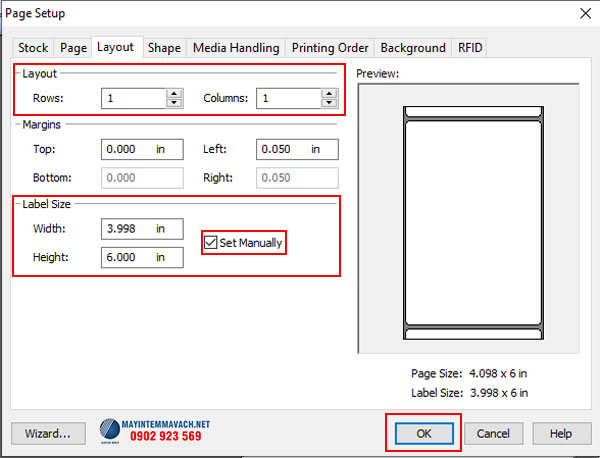
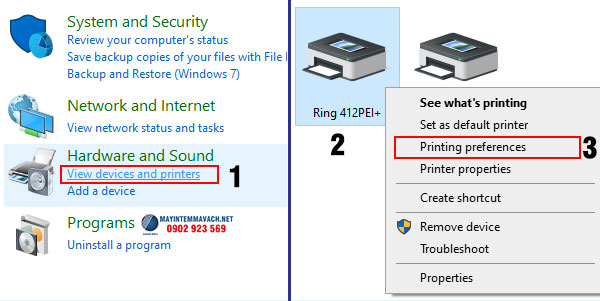
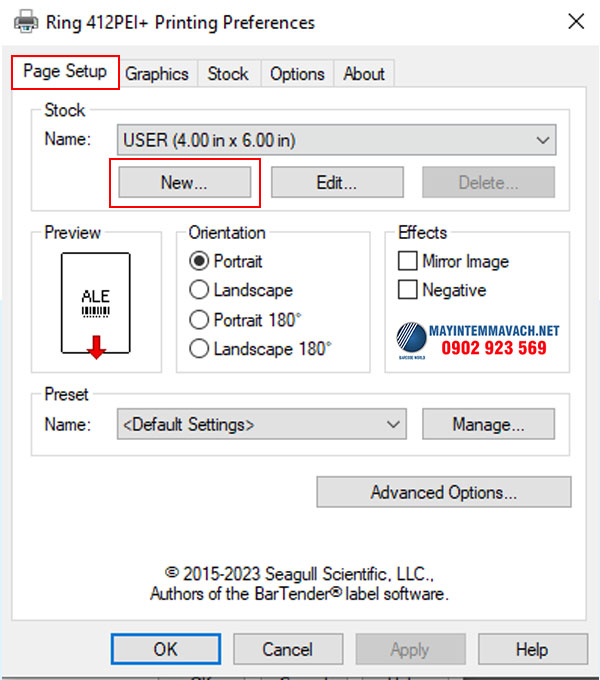
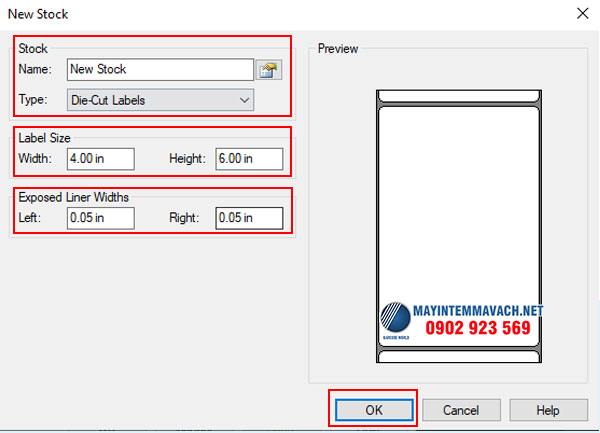
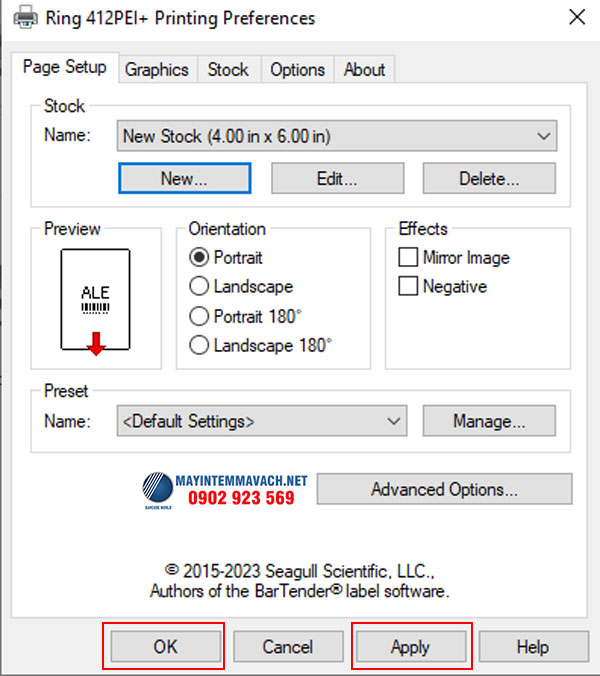
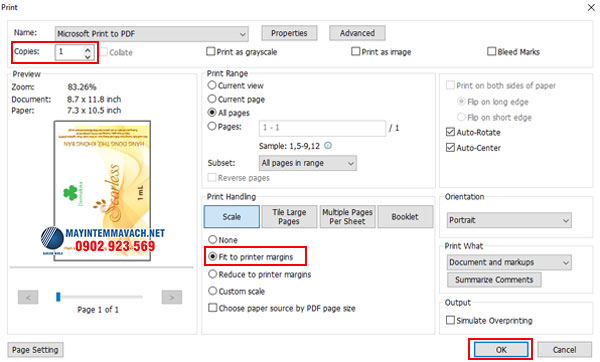






Xem thêm